Cuando tenemos datos en Excel que contienen valores repetidos y necesitamos obtener los valores únicos, podemos utilizar el comando Quitar duplicados que se encuentra en la ficha Datos y dentro del grupo Herramientas de datos.
Antes de utilizar el comando Quitar duplicados, debes recordar que los valores duplicados serán eliminados por completo. Así que, aunque el uso de este comando sea sumamente fácil y rápido, deberás tener en cuenta que tus datos originales serán modificados.
ELIMINAR DUPLICADOS EN EXCEL
Antes de ejecutar el comando Quitar duplicados, es necesario seleccionar una de las celdas del rango de datos de manera que Excel pueda detectarlos y mostrar las posibles columnas por las cuales podremos determinas la duplicidad.
Si no quieres que Excel haga la detección de columnas de manera automática, entonces deberás seleccionar el rango de celdas sobre el cuál se aplicará la acción.
Para nuestro primer ejemplo tenemos una lista de nombres en la columna A de nuestra hoja:
Activo alguna de las celdas que contiene los datos y voy a la ficha Datos, y dentro del grupo Herramientas de datos, haré clic sobre el comando Quitar duplicados.
Aparecerá el cuadro de diálogo Quitar duplicados y en la sección Columnas podrás seleccionar una o más columnas de datos.
Para seleccionar todas las columnas rápidamente puedes hacer clic en el botón Seleccionar todo y para quitar la selección podrás hacer clic en Anular selección.
Si tus datos tienen encabezados, deberás asegurarte de marcar la caja de selección Mis datos tienen encabezados de manera que dicho valor sea omitido al evaluar y remover los duplicados.
Recuerda que el comando Quitar duplicados se ejecutará sobre aquellas columnas que hayas seleccionado en este cuadro de diálogo.
Deberás hacer clic en el botón Aceptar y Excel mostrará un mensaje indicando la cantidad de valores duplicados que han sido encontrados y quitados, así como la cantidad de valores únicos que permanecen.
Al pulsar el botón Aceptar verás la lista de alumnos únicos y podrás comprobar que el comando Quitar duplicados se ha basado exclusivamente en las columnas Nombre y Apellido para determinar si un valor está duplicado.
Al igual que con el ejemplo anterior, los nombres y apellidos serán mostrados en el orden de aparición dentro del rango de datos original.
Es muy importante que realices una copia de tus datos ya que el comando Quitar duplicados eliminará los valores duplicados.
De hecho, es altamente recomendable que copies solamente los datos sobre los cuales se hará la evaluación de duplicidad y que ejecutes el comando Quitar duplicados sobre ese nuevo rango de manera que los datos originales queden intactos.
El comando Quitar duplicados será de gran ayuda para eliminar los valores duplicados en tus hojas de Excel.
















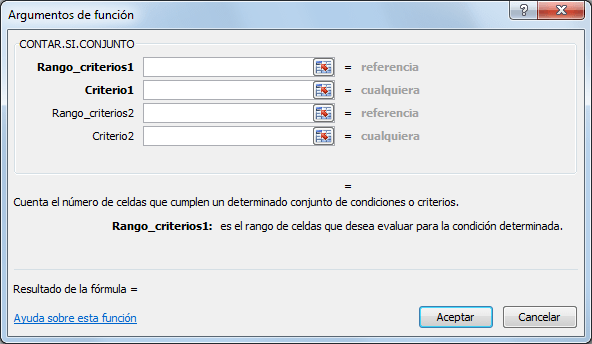



No hay comentarios:
Publicar un comentario